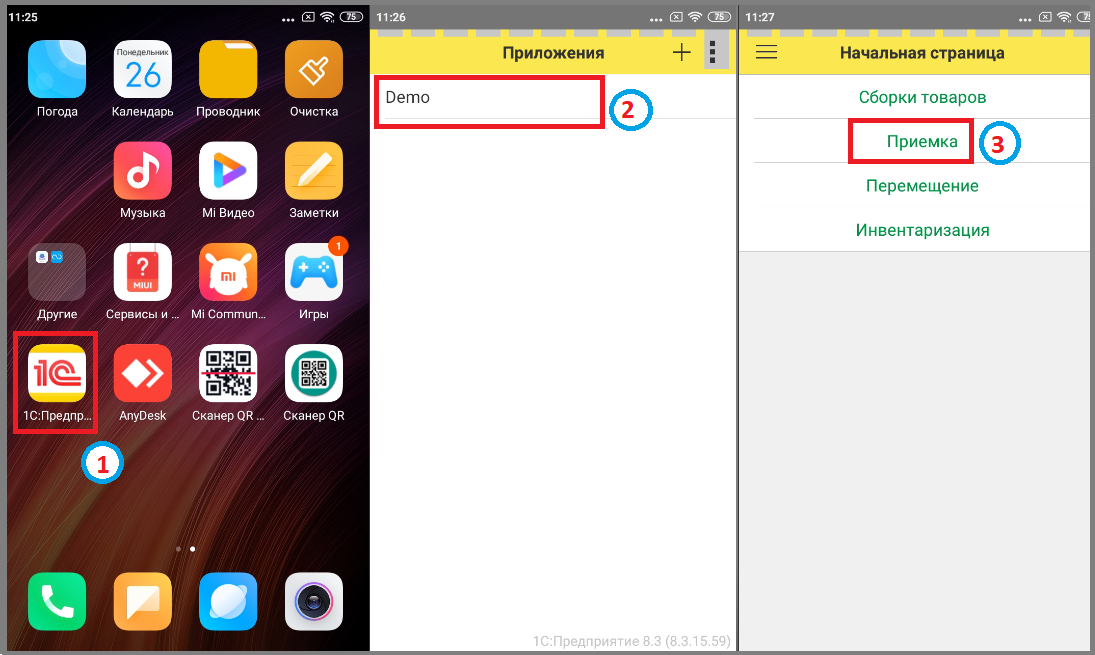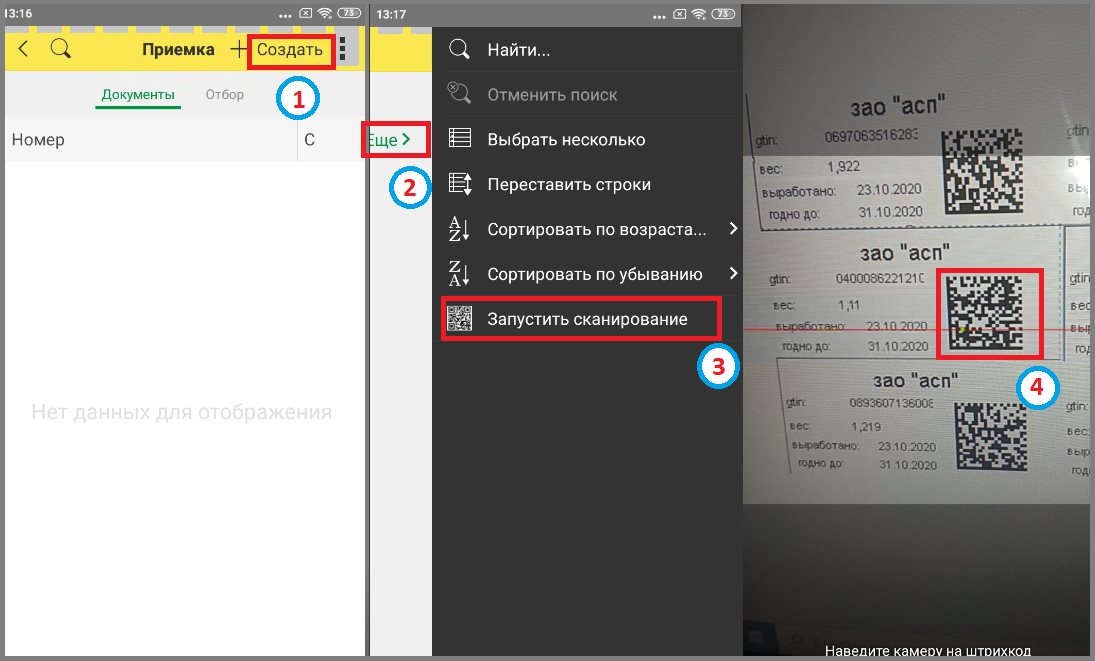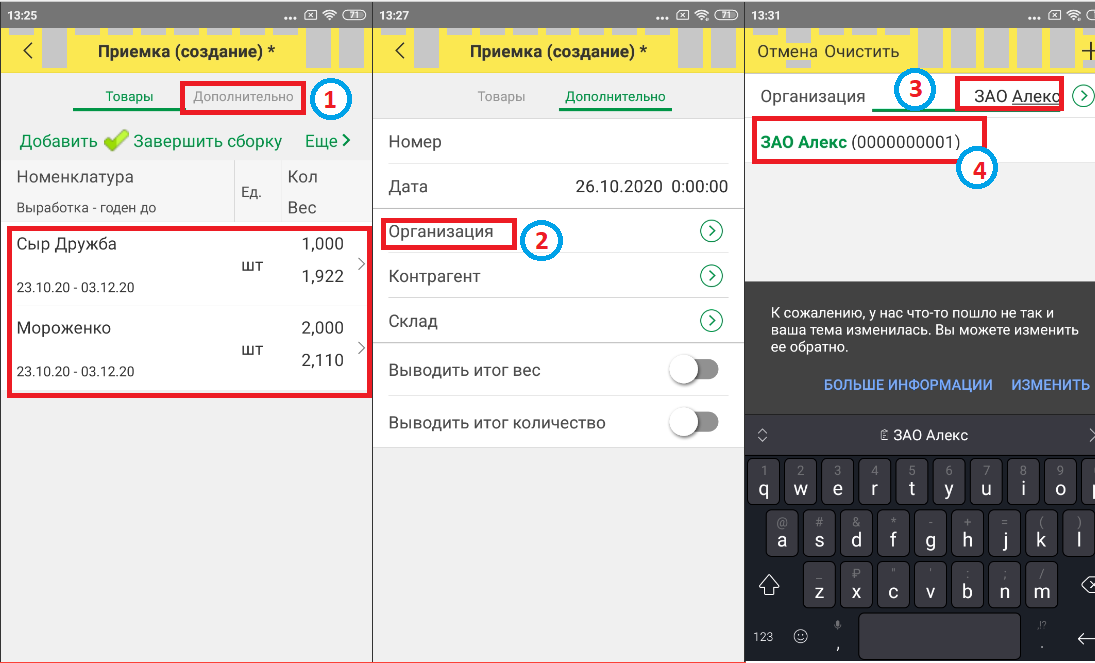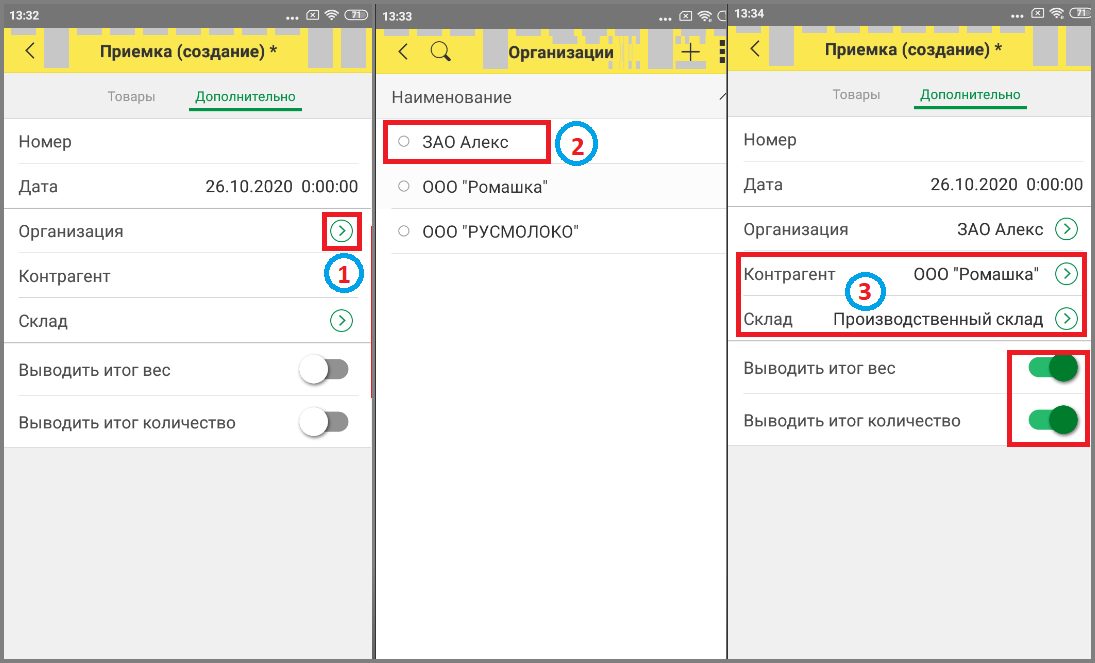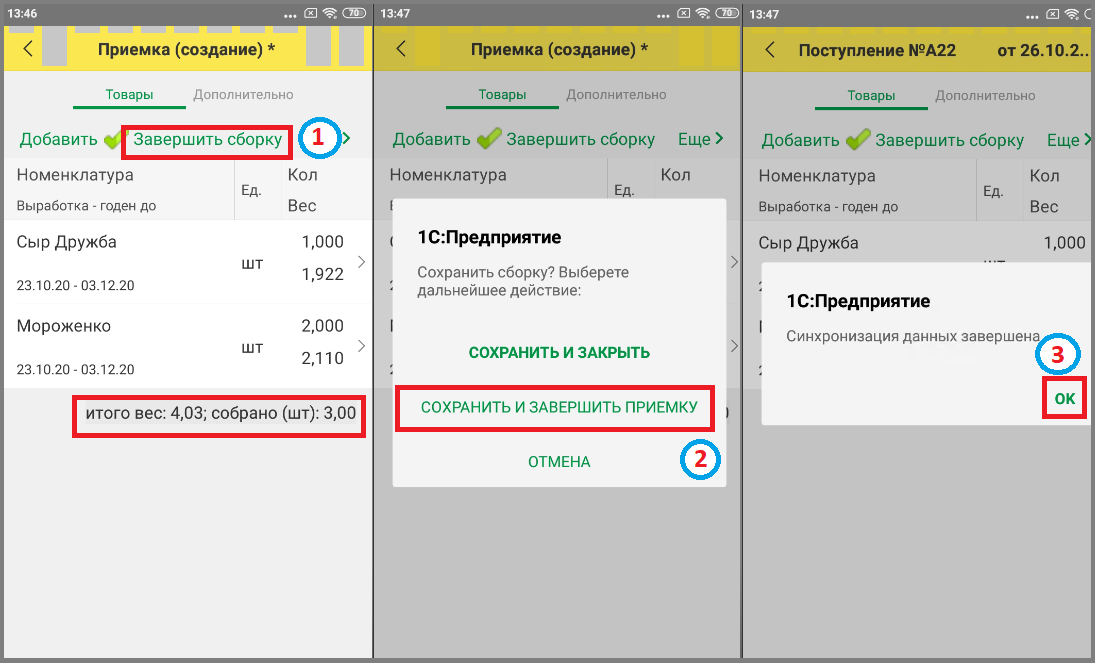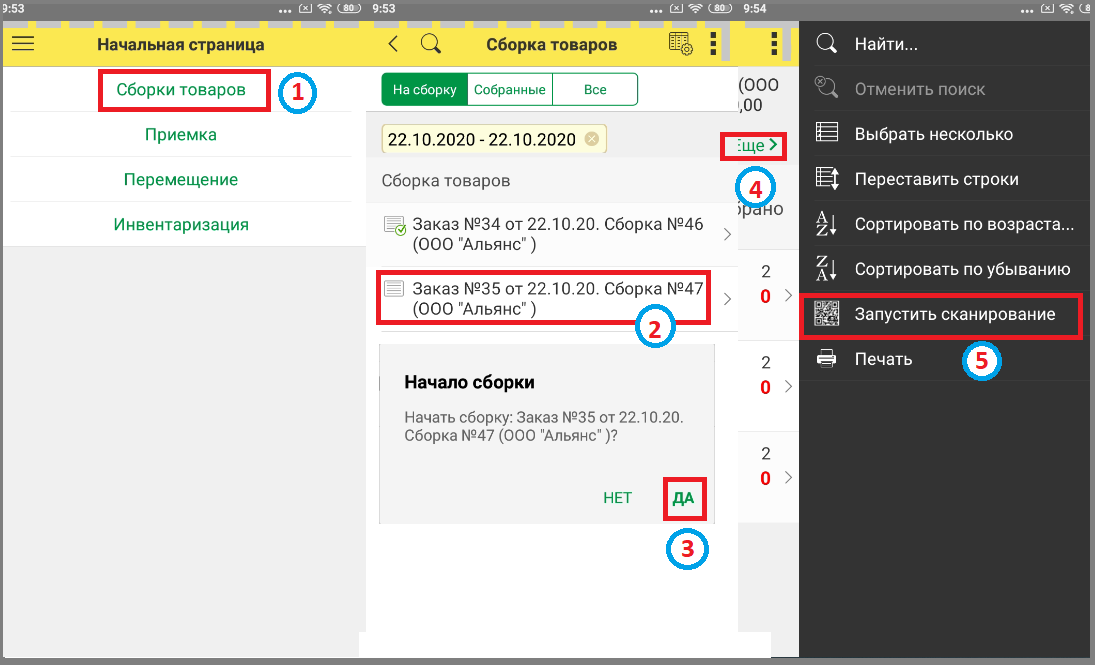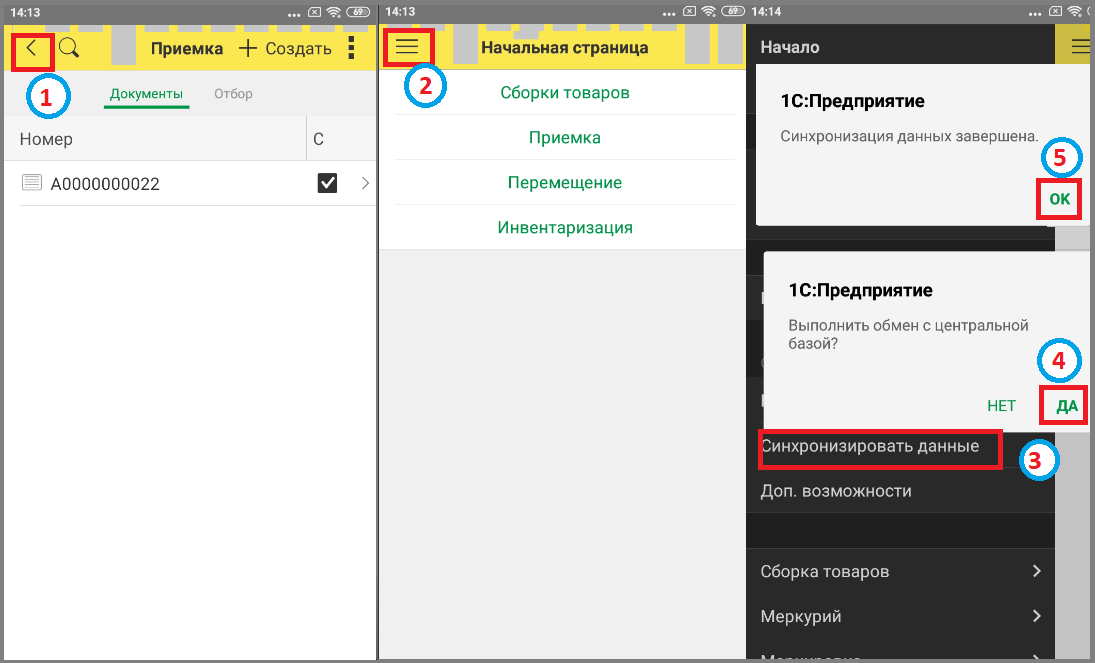Создание приемки с помощью тсд: различия между версиями
Shihov (обсуждение | вклад) м Shihov переименовал страницу 3 асп.склад wms:1 мобильная версия тсд:2 функционал:2 приемка:1 создание приемки с помощью тсд в 1 создание приемки с помощью тсд: Автоматическое переименование |
Shihov (обсуждение | вклад) Нет описания правки |
||
| Строка 88: | Строка 88: | ||
[[File:7_сборкировка_приемка_тсд.png]] | [[File:7_сборкировка_приемка_тсд.png]] | ||
[[Category:2 приемка]] | [[Category:2 приемка]] | ||
<vote type=1 /> | |||
Версия от 13:10, 7 марта 2025
= Создание документа приемки с помощью ТСД =
- Зайти в приложение 1С, кликнув на него. - Нажать на требуемую базу сборщика => Откроется начальная страница.
- Кликнуть по подразделу
'"Приемка"
'.
- Нажать кнопку
'"Создать"
'. - Зайти в раздел
'"Еще"
'. - Выбрать пункт
'"Запустить сканирование"
'.
- Отсканировать весь нужный товар. Вернуться назад.
В таблице отобразятся собранные товары
- Для указания основных реквизитов приемки перейти в раздел
'"Дополнительно"
'. - Кликнуть по полю
'"Организация"
'.
- Начать вводить наименование организации => Ниже отобразится список подходящих организаций. - Кликнуть по нужному наименованию.
или
- В поле
'"Организация"
' нажать на стрелку => Отобразится справочник организаций.
- Кликнуть по наименованию нужной организации. - Аналогично заполнить реквизита по контрагенту и складу. - Для отображения общего количества или суммы в табличной части приемки, передвинуть ползунки вправо.
- После того как будут собраны все товары и заполнены нужные реквизиты документа приемки. Нажать кнопку
'"Завершить сборку"
' => Появится окно выбора действий. - Нажать на пункт
'"Сохранить и завершить приемку"
' => Автоматически запустится процесс синхронизации данных и по завершению операции отобразится сообщение: "Синхронизация данных завершена". - Кликнуть на кнопку
'"ОК"
' => Данная приемка выгрузится в основную базу сборщика на ПК.
В списке приемок отобразится сохраненный документ приемки.
- Если возникнет необходимость удалить приемку, то нужно зажать ее => Появится меню.
- Кликнуть на пункт
'"Удалить"
' => Появится уточняющее сообщение об удалении: "Удалить поступление №...?" - Нажать кнопку
'"Да"
' => Ошибочная сборка будет удалена из мобильного приложения (ТСД).
Для того что бы ошибочная приемка исчезла в основной базе на ПК, нужно запустить синхронизацию данных:
- Со списка приемок нажать кнопку
'"Назад"
'
- Нажать кнопку главного меню.
- Кликнуть на раздел
'"Синхронизировать данные"
' => Появится сообщение: "Выполнить обмен с центральной базой?". - Нажать кнопку
'"Да"
' => Дождаться завершения операции - появится сообщение: "Синхронизация данных завершена". - Кликнуть кнопку
'"Ок"
'.